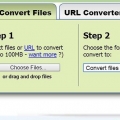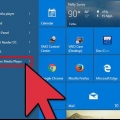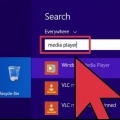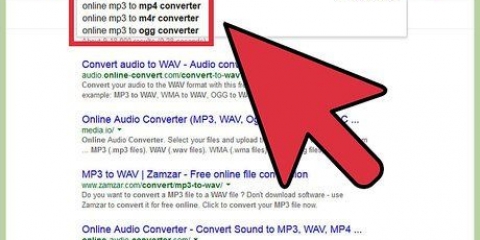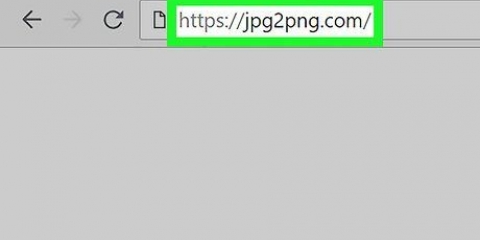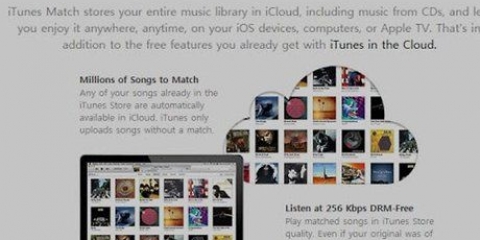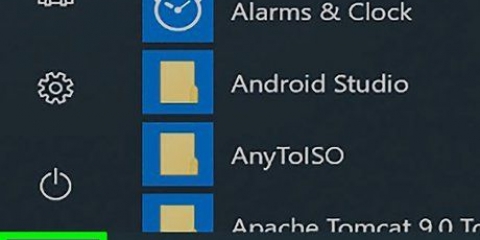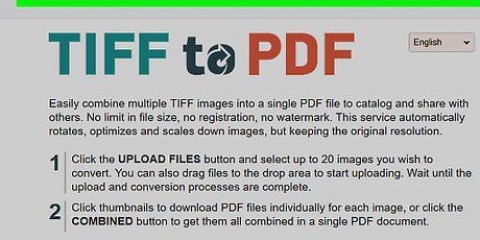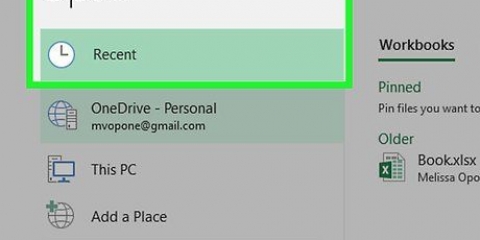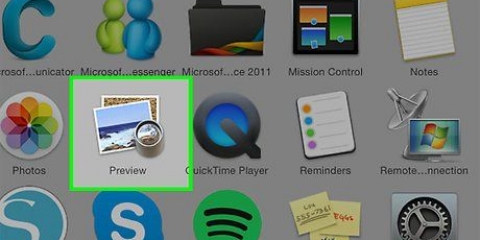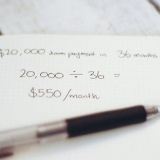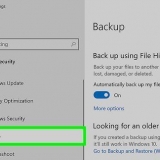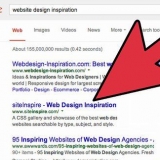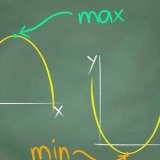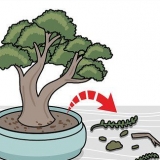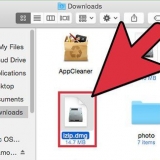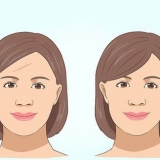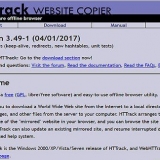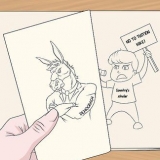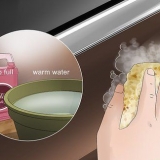FLAC (Free Lossless Audio Codec) est un algorithme de compression pour compresser la musique sans aucune perte de qualité. L`inconvénient est que le format prend beaucoup de place sur votre disque dur. Les fichiers FLAC ne peuvent généralement pas être lus sur les lecteurs MP3. La conversion de fichiers FLAC en MP3 économise de l`espace et vous permet de jouer de la musique dans plus d`endroits. Il existe de nombreux programmes qui peuvent convertir FLAC en MP3, il peut donc être difficile de faire un choix. Dans cet article, nous décrivons un programme disponible pour Windows et Mac OS X, et un autre programme disponible pour GNOME Linux. Il existe également un site Web qui vous permet de convertir FLAC, directement dans votre navigateur.
Pas
Méthode 1 sur 3: Convertir FLAC en MP3 sous Windows et Mac OS X
1.
Téléchargez le programme Audio Converter de MediaHuman. Aller à
leur site internet. Téléchargez le fichier d`installation pour votre ordinateur.
2. Installez le programme Audio Converter.
3. Ouvrir le convertisseur audio.
4. Sélectionnez et faites glisser un ou plusieurs fichiers FLAC dans la fenêtre Audio Converter. Vous pouvez également ajouter des fichiers en cliquant sur le bouton +.Cela ouvrira une fenêtre dans laquelle vous pourrez choisir des fichiers.
5. Cliquez sur le menu déroulant "format" (Format) et cliquez sur MP3. C`est le seul menu déroulant dans la barre de menu du programme.
6. Choisissez les paramètres de format pour les fichiers MP3 finaux dans la boîte de dialogue MP3.
Vous pouvez choisir si vous souhaitez convertir en mono ou stéréo. Vous perdrez probablement des données audio si vous choisissez mono.Vous pouvez choisir le « taux d`échantillonnage » (le nombre d`échantillons par seconde) que vous souhaitez utiliser. 44,1 kHz (ou 44 100 Hz) est la fréquence utilisée avec les CD audio. Si vous réglez une fréquence inférieure, il y aura une perte de qualité.Vous pouvez choisir le débit binaire (résolution) que vous souhaitez utiliser. 128kbps est largement utilisé avec les MP3 sur le Web. sept. Convertir le son. appuie sur le bouton "Convertir" pour commencer à convertir les fichiers FLAC.
8. Rechercher les fichiers convertis. appuie sur le bouton "Localiser" à côté des fichiers convertis pour ouvrir le dossier contenant les MP3 convertis.
Le bouton "Localiser" ressemble à une loupe.Audio Converter peut également convertir en WMA, MP3, AAC, WAV, OFF, AIFF et "Pomme sans perte"-formats audio.Méthode 2 sur 3: Convertir pour GNOME sous Linux
SoundConverter est un logiciel gratuit avec une licence GPL.2. Ouvrez SoundConverter.
3. Cliquez sur Préférences pour ouvrir la fenêtre des préférences.
4. Dans la fenêtre "Préférences" cliquez sur Choisir, vous pouvez alors choisir un emplacement où les fichiers MP3 convertis doivent se retrouver.
5. Sous "Type de résultat" cliquez sur le menu déroulant "format", puis cliquez sur MP3 (mp3).
6. Choisissez la qualité audio souhaitée du MP3. Cliquez sur le menu déroulant "Qualité" et choisissez la qualité audio que vous voulez.
sept. Charger les fichiers FLAC dans le programme. Dans la fenêtre principale, cliquez sur Ajouter un fichier pour ajouter un fichier ou sur Ajouter un dossier pour ajouter un dossier entier de fichiers FLAC. Ces fichiers seront ajoutés à la liste de SoundConverter.
8. Cliquez sur Convertir. Maintenant, SoundConverter commencera à convertir les fichiers FLAC en MP3 dans le dossier de destination de votre choix.
SoundConverter peut convertir des fichiers audio dans une variété de formats.
Méthode3 sur 3:Convertir avec FLAC en MP3
1. Aller àFLAC en MP3.
2. Télécharger des fichiers vers FLAC en MP3. Cliquez sur TÉLÉCHARGER DES FICHIERS ou sélectionnez et faites glisser les fichiers dans la fenêtre du navigateur.
Vous pouvez télécharger jusqu`à 20 fichiers FLAC à la fois. Selon votre vitesse de téléchargement, cela peut prendre un certain temps.
3. Télécharger les fichiers convertis. Une fois la conversion terminée, cliquez sur TÉLÉCHARGER ZIP. Les MP3 convertis seront désormais téléchargés dans un seul fichier ZIP.
Si vous ne souhaitez pas utiliser FLAC en MP3, il existe d`autres convertisseurs Web que vous pouvez utiliser, tels que les médias.io, Zamzar et convertisseur audio en ligne.
Articles sur le sujet "Convertir flac en mp3"